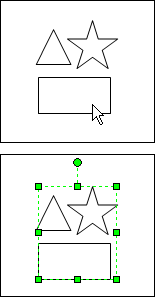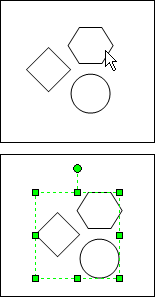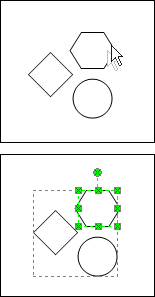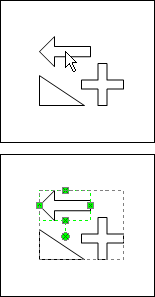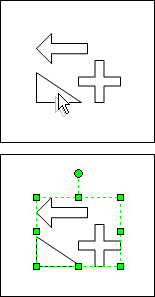Styl interakcji
Określa, czy kształt zachowuje się jak linia (kształt jednowymiarowy), czy blok (kształt dwuwymiarowy).
Wyróżnianie zaznaczenia
Określa, czy po zaznaczeniu kształtu są wyświetlane uchwyty kształtu, uchwyty sterujące i pole wyrównania.
Zachowanie zmiany rozmiaru
Określa, w jaki sposób rozmiar kształtu lub innego obiektu w grupie jest zmieniany po zmianie rozmiaru grupy.
Podział łącznika
Jeśli jest zaznaczone pole wyboru Łącznik może być dzielony według kształtów , łącznik może być automatycznie dzielony przez kształt, a kształt może dzielić łączniki włączone.
Gdy jest zaznaczona opcja Kształt może dzielić łączniki , kształt może automatycznie dzielić łącznik za pomocą łącznika , który można podzielić przez kształty włączone.
Uwaga: Aby te opcje podziału kształtów działały, należy również zaznaczyć opcję Włącz podział łącznika na karcie Układ i Routing w oknie dialogowym Ustawienia strony oraz na karcieOgólne w oknie dialogowym Opcje.
Różne
Jeśli zaznaczono kształt Niedrukowalny , kształt nadal pojawia się na ekranie, ale po wydrukowaniu rysunku nie jest on wyświetlany na wydrukowanym rysunku.
Gdy zaznaczono opcję Dodaj kształt do grup na upuszczeniu , po przeciągnięciu kształtu na istniejącą grupę kształt staje się częścią grupy. Należy również wybrać opcję Zaakceptuj upuszczone kształty w obszarze Zachowanie grupy.
Zachowanie grupy
Gdy jest zaznaczona opcja Przyciągaj do kształtów elementów członkowskich, określa, że można je przyciągać i przyklejać do kształtów w grupie.
Po zaznaczeniu pozycji Edytuj tekst grupy określa, że można edytować tekst grupy.
Po zaznaczeniu opcji Zaakceptuj upuszczone kształty określa, że grupa będzie akceptować przeciągane na nie kształty z uwzględnieniem przeciągniętych kształtów do grupy. Należy również zaznaczyć opcję Dodaj kształt do grup po upuszczeniu w obszarze Różne dla poszczególnych kształtów.
Zaznaczanie
Określa, co się stanie po wybraniu grupy.
Opcja Grupuj określa tylko , że po kliknięciu grupy jest zaznaczona tylko grupa. nie można zaznaczać pojedynczych kształtów w grupie.
Zaznaczenie kształtu w grupie powoduje zaznaczenie całej grupy. Nie można zaznaczać pojedynczych kształtów.
Najpierw grupa określa, że po kliknięciu grupy grupa jest zaznaczona jako pierwsza. Jeśli klikniesz ponownie, możesz zaznaczyć pojedynczy kształt.
Zaznaczenie kształtu w grupie powoduje zaznaczenie całej grupy.
Dwukrotne kliknięcie kształtu w grupie powoduje zaznaczenie pojedynczego kształtu.
Członkowie najpierw określają, że po kliknięciu grupy wybierzesz pojedynczy kształt, na który wskazujesz. Aby zaznaczyć samą grupę, należy kliknąć pole ograniczające wokół grupy.
Zaznaczenie kształtu w grupie powoduje zaznaczenie pojedynczego kształtu.
Dwukrotne kliknięcie kształtu w grupie powoduje zaznaczenie całej grupy.
Grupowanie danych
Ustawia kolejność wyświetlania grup dla tekstu lub kształtów utworzonych za pomocą narzędzi do rysowania.
Ukrywanie tekstu lub kształtów grupy utworzonych przy użyciu narzędzi do rysowania z wyjątkiem punktów połączeń lub uchwytów sterujących grupy.
Za kształtami elementów członkowskich składniki grupy są umieszczane za kształtami w grupie. Jeśli na przykład grupa zawiera tekst, tekst będzie wyświetlany za zgrupowanymi kształtami.
Przed kształtami członków składniki grupy są umieszczane przed kształtami w grupie. Jeśli na przykład grupa zawiera tekst, tekst będzie wyświetlany przed zgrupowanymi kształtami.